iOS 19(iOS 26) 베타 삭제, 준비사항 알고 계셨나요?
by 오준희 업데이트 시간 2025-05-30 / 업데이트 대상 iPhone Tips
iOS 19(iOS 26) 베타 삭제를 하고 싶다면, 바로 삭제하는 것이 아니라 몇 가지 준비사항이 필요합니다. 아이폰 iOS 19(iOS 26) 베타 업데이트 파일 삭제 뿐만 아니라, 다른 버전의 아이폰 업데이트 파일 삭제를 할 때도 동일하게 주의해야 하는 사항입니다. 그렇다면, 어떻게 안전하게 아이폰 업데이트 파일 삭제가 가능할까요? 이 글에서 오류 없이 iOS 19(iOS 26) 베타 업데이트 파일 삭제를 진행하는 방법을 알아보도록 하겠습니다.
- 1부. iOS 19(iOS 26) 베타 삭제 전 필수 준비 사항
- 2부. 아이폰 iOS 19(iOS 26) 베타 업데이트 파일 삭제 방법
- 3부. 아이폰 iOS 19(iOS 26) 베타 업데이트 후 iOS 18로 다운그레이드 하는 방법
1부. iOS 19(iOS 26) 베타 삭제 전 필수 준비 사항
iOS 19(iOS 26) 베타 삭제 전에는 다음과 같은 사항을 미리 준비하고 진행해야 합니다.
데이터 백업
아이폰 업데이트 파일 삭제 하기전 데이터 백업은 필수 사항입니다. iOS 19(iOS 26) 베타 업데이트 파일 삭제 시에 기존에 있는 정보나 데이터가 삭제될 수 있기 때문입니다.
데이터 백업을 하는 방법은 여러 가지가 있지만, 대표적으로 아이튠즈와 아이클라우드가 있습니다. 아이튠즈는 전체 기기 백업이 가능하며 저장 용량이 크다는 장점이 있습니다. 아이클라우드는 일정 저장 용량이 정해져 있지만 와이파이만 있다면 간단하게 데이터 백업이 간단하다는 점에서 편리합니다.
![]() 관련 자료:
관련 자료:
아이폰 백업 안됨? 2025년 최신 가이드를 참고하세요.
배터리 50% 이상 유지
아이폰 업데이트 파일 삭제 시 전원이 꺼지게 되면 기기에 오류가 발생할 수 있어 매우 주의해야 합니다. 따라서 배터리를 50% 이상 유지한 상태에서 아이폰 iOS 19(iOS 26) 베타 업데이트 파일 삭제를 하도록 합니다.
Mac이나 PC 연결 준비물 확인
아이튠즈 아이폰 업데이트 파일 삭제 시에 컴퓨터 등이 필요하기 때문에 이 경우 미리 PC와 연결 케이블을 준비하도록 합니다.
2부. 아이폰 iOS 19(iOS 26) 베타 업데이트 파일 삭제 방법
아이폰 iOS 베타 업데이트 파일 삭제는 총 2가지 방법으로 가능합니다. 첫 번째는 아이폰 기기 내에서, 두번째는 아이튠즈 아이폰 업데이트 파일 삭제를 하는 방법입니다. 각각 방법을 알아보도록 하겠습니다.
방법1. 아이폰 저장공간에서 업데이트 파일 삭제하기
[설정] -- [일반]으로 들어갑니다.

[iPhone 저장 공간]에 들어갑니다.

아래의 [iOS 특정 버전]을 선택한 뒤, 업데이트를 삭제합니다.

![]() 메모:
메모:
위 방법은 간단하지만 종종 아이폰 iOS 19(iOS 26) 베타 버전이나 다른 버전에서는 아이폰 파일 삭제 안됨 현상이 있을 수 있습니다. 그때는 다음 방법을 이용하면 됩니다.
방법2. 아이튠즈 아이폰 업데이트 파일 삭제하기
-
먼저 숨겨져 있는 파일을 보이도록 해야 합니다. 로컬디스크(C:)] -- [보기] -- [옵션] -- [폴더 및 검색 옵션 변경]을 선택합니다.

[폴더 옵션] -- [보기] -- [숨김 파일 및 폴더] -- [숨김 파일, 폴더 및 드라이브 표시] 로 변경하면 됩니다.

[내 PC] -- [로컬 디스크 (C:)] -- [사용자] -- [PC 사용자 폴더] -- [AppData]에 들어갑니다.

[Roaming] --[Apple Computer] -- [iTunes] -- [iPhone Software Updates]로 들어갑니다.

- 폴더 안에 있는 파일을 삭제해주면 아이튠즈 아이폰 업데이트 파일 삭제가 완료됩니다.
3부. 아이폰 iOS 19(iOS 26) 베타 업데이트 후 iOS 18로 다운그레이드 하는 방법
아이폰 iOS 19(iOS 26) 베타 업데이트 이후에 간단하게 iOS 18로 다운그레이드할 수 있는 방법이 있을까요? 아이튠즈로 삭제하기에는 방법이 복잡하고 아이폰 저장 공간 내에서 삭제하는 방법은 종종 지원되지 않은 경우가 있습니다.
이때는 ReiBoot for iOS가 좋은 해결책이 됩니다. ReiBoot for iOS는 아이폰 전문 복구 소프트웨어 툴이기 때문에 간단하면서도 오류 없는 다운그레이드를 제공합니다. 따라서 아이폰 iOS 19(iOS 26) 베타버전에 오류가 있거나 불편함을 느낀다면, ReiBoot for iOS를 통해서 원래 사용하던 iOS 18 버전으로 간단히 복구할 수 있습니다.
![]() Tenorshare ReiBoot(레이부트) 주요 기능 :
Tenorshare ReiBoot(레이부트) 주요 기능 :
- 아이패드의 블랙 스크린, 무한 로딩, 터치 불응 등 다양한 시스템 오류를 간단히 해결합니다.
- 복잡한 설정 없이 한 번의 클릭으로 아이패드를 복구 모드로 전환하거나 해제할 수 있습니다.
- 중요한 데이터를 안전하게 보호하면서도, 자주 발생하는 시스템 오류를 빠르게 해결합니다.
- 아이패드 프로, 아이패드 에어, 아이패드 미니 등 모든 시리즈를 완벽하게 지원합니다.
- 탈옥 없이도 iOS를 최신 버전으로 업그레이드하거나 이전 버전으로 다운그레이드할 수 있습니다.
- 먼저 PC에 레이부트를 다운로드해 설치한 다음, 프로그램을 실행합니다. 이후 USB 케이블로 아이폰을 PC에 연결합니다. .
- 수행할 작업에서 '다운그레이드'를 선택합니다.
- 펌웨어 패키지를 다운로드 한 후, 아래 화면을 따라 설정합니다
- 작업이 완료될 때까지 기다리면 '다운그레이드'가 완료됩니다.

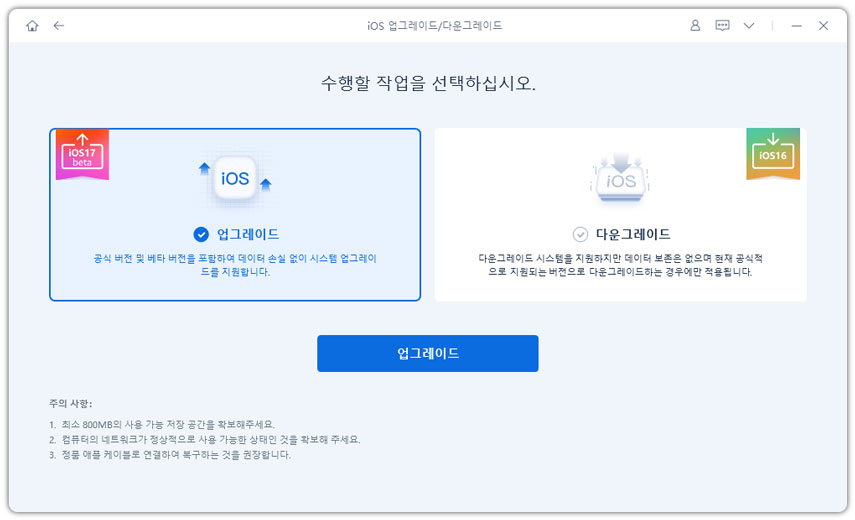


결론
아이폰 iOS 19(iOS 26) 베타 업데이트 파일 삭제는 총 두가지 방법으로 가능합니다. 첫 번째는 아이폰 저장공간 내에서 가능하고, 두 번째는 아이튠즈를 이용할 수 있습니다. 하지만 첫 번째 방법은 종종 업데이트 버전에 따라 지원하지 않으며, 두 번째 방법은 과정이 복잡하고 번거롭습니다.
이때는 아이폰 전문 복구 툴인 ReiBoot for iOS를 이용하면 됩니다. 이 방법은 간단하면서도 오류 없는 방법으로 많은 사람들이 이용하고 있습니다. iOS 18 버전으로 다운그레이드를 하고 싶다면, 지금 바로 ReiBoot for iOS를 이용해보세요.









